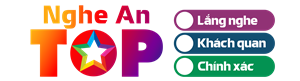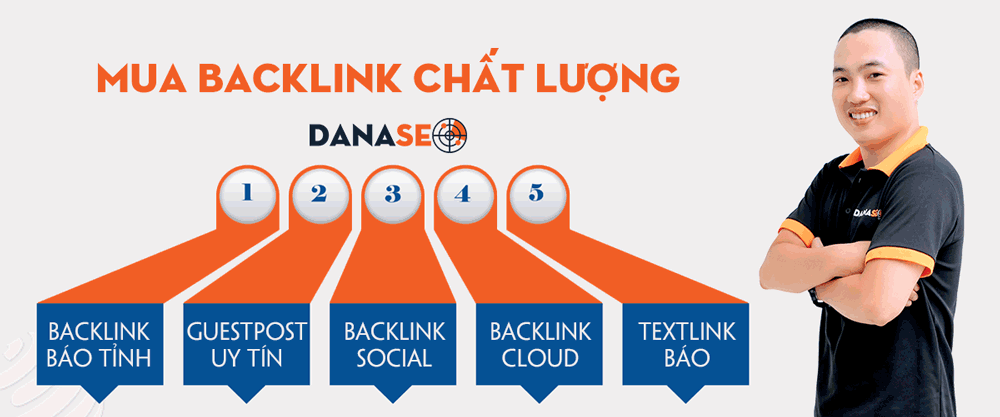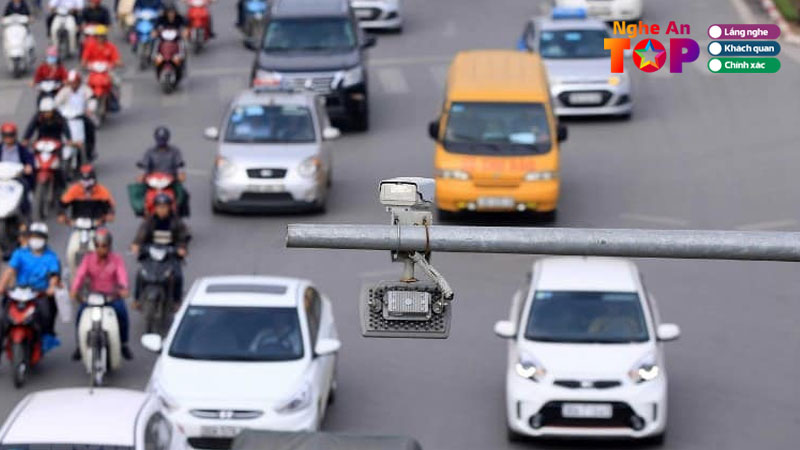Trong thời đại kỹ thuật số hiện nay, định dạng hình ảnh WebP do Google phát triển đang ngày càng trở nên phổ biến nhờ khả năng nén ảnh tốt mà vẫn giữ được chất lượng cao. Tuy nhiên, không phải tất cả các ứng dụng hoặc trang web đều hỗ trợ định dạng này, vì vậy việc chuyển đổi WebP sang JPG trở thành nhu cầu cần thiết. Canva, một công cụ thiết kế đồ họa trực tuyến, không chỉ giúp bạn thiết kế mà còn hỗ trợ chuyển đổi định dạng ảnh một cách nhanh chóng và hiệu quả.
Tại sao nên sử dụng Canva để chuyển đổi File WebP sang JPG?
Dễ dàng sử dụng
Canva có giao diện thân thiện, dễ sử dụng ngay cả với những người không có kinh nghiệm thiết kế. Bạn chỉ cần vài thao tác đơn giản để chuyển đổi file mà không cần cài đặt thêm bất kỳ phần mềm nào.
Giữ nguyên chất lượng hình ảnh
Việc chuyển đổi định dạng WebP sang JPG bằng Canva đảm bảo hình ảnh giữ được chất lượng cao, không bị mờ hay mất chi tiết. Canva hỗ trợ xuất file với độ phân giải tùy chọn, giúp bạn tối ưu hóa hình ảnh cho mọi nhu cầu sử dụng.
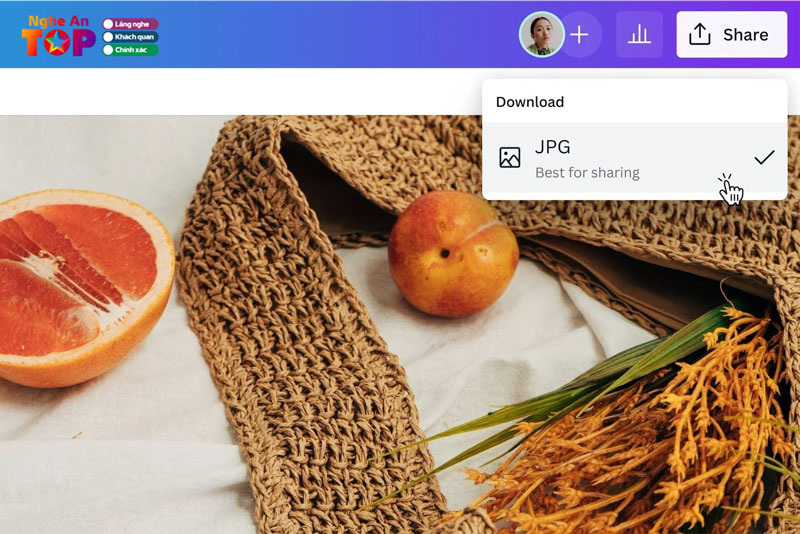
Ngoài ra, bạn còn thể dễ dàng chuyển đổi file từ nhiều định dạng khác nhau như từ word sang pdf hoặc ngược lại, chỉnh sửa ảnh, video….. một cách nhanh chóng.
Hoàn toàn miễn phí
Mặc dù Canva cung cấp các gói dịch vụ trả phí với nhiều tính năng cao cấp, việc chuyển đổi định dạng hình ảnh từ WebP sang JPG là hoàn toàn miễn phí. Bạn có thể dễ dàng thực hiện thao tác này mà không phải lo lắng về chi phí.
Hướng dẫn chuyển đổi File WebP sang JPG bằng Canva
Bước 1: Đăng ký hoặc đăng nhập tài khoản Canva
Để bắt đầu, bạn cần có tài khoản Canva. Nếu bạn chưa có tài khoản, bạn có thể đăng ký miễn phí bằng email hoặc tài khoản Google, Facebook.
- Truy cập trang chủ Canva tại www.canva.com.
- Nhấp vào “Đăng ký” hoặc “Đăng nhập” nếu bạn đã có tài khoản.
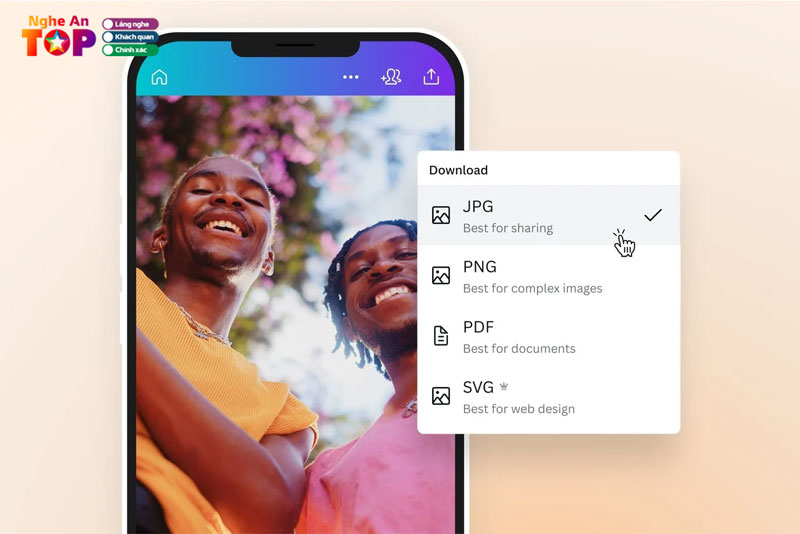
Bước 2: Tạo Thiết Kế Mới Trên Canva
- Sau khi đăng nhập, bạn cần tạo một thiết kế mới để bắt đầu quá trình chuyển đổi.
- Nhấp vào nút “Tạo thiết kế” ở góc trên bên phải màn hình.
- Chọn kích thước tùy chỉnh hoặc một mẫu có sẵn tùy theo nhu cầu của bạn. Kích thước này nên tương ứng hoặc lớn hơn kích thước của file
- WebP mà bạn muốn chuyển đổi để đảm bảo chất lượng hình ảnh.
Bước 3: Tải File WebP Lên Canva
- Khi giao diện thiết kế đã sẵn sàng, bạn cần tải file WebP lên Canva.
- Chọn “Tải lên” từ thanh công cụ bên trái.
- Nhấp vào “Tải tệp lên” và chọn file WebP từ máy tính của bạn.
- Chờ một chút để Canva tải file lên. Sau khi tải lên hoàn tất, file WebP sẽ xuất hiện trong thư viện của bạn.
Bước 4: Chỉnh Sửa Hình Ảnh (Nếu Cần)
- Trước khi chuyển đổi, bạn có thể sử dụng các công cụ chỉnh sửa của Canva để thay đổi hình ảnh theo ý muốn. Canva cung cấp nhiều công cụ chỉnh sửa mạnh mẽ như cắt ghép, thay đổi màu sắc, thêm văn bản, và nhiều tính năng khác.
- Kéo và thả hình ảnh WebP vào khung làm việc.
- Sử dụng các công cụ chỉnh sửa để thay đổi hình ảnh nếu cần.
- Nếu bạn không cần chỉnh sửa, hãy bỏ qua bước này và tiếp tục với bước tiếp theo.
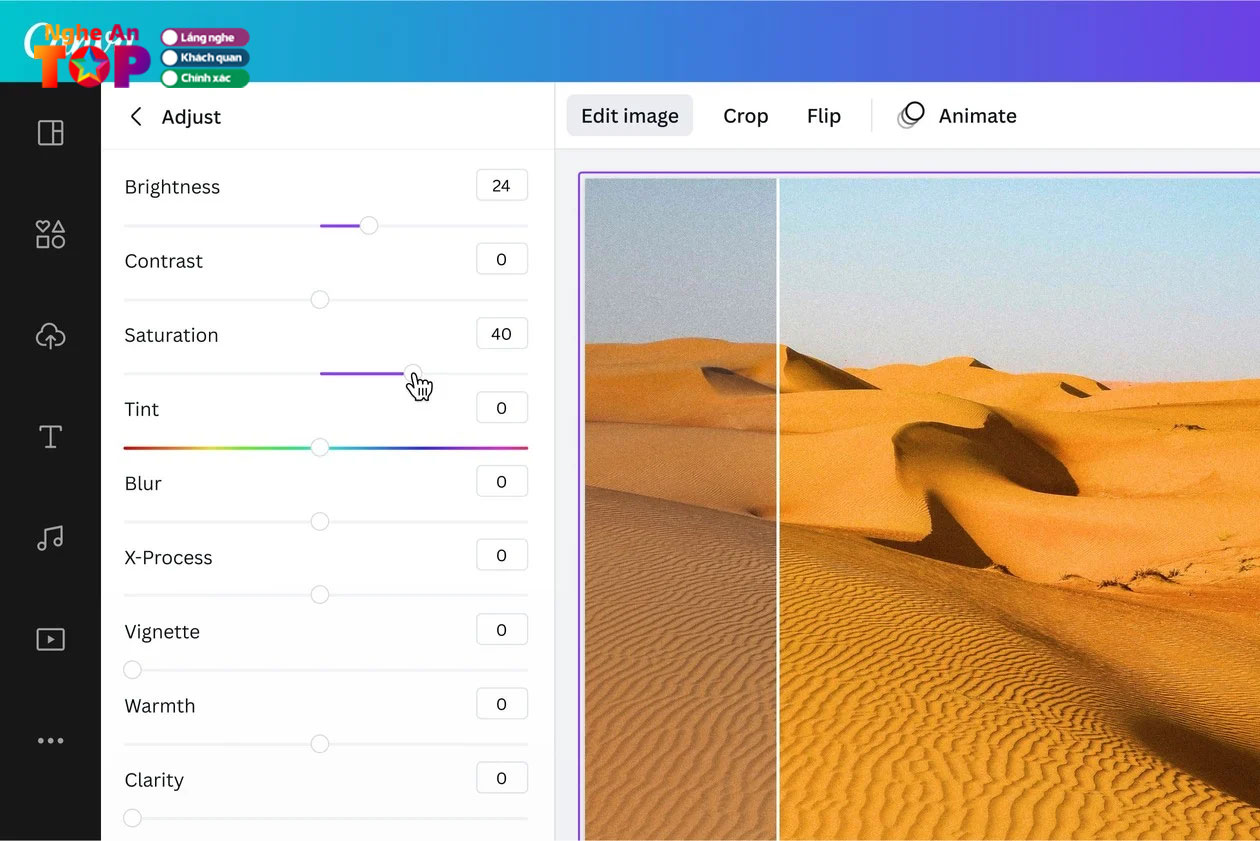
Bước 5: Chuyển Đổi File WebP Sang JPG
- Sau khi hoàn tất các chỉnh sửa (hoặc nếu bạn chỉ muốn chuyển đổi định dạng), bạn có thể tải hình ảnh xuống dưới dạng JPG.
- Nhấp vào nút “Chia sẻ” ở góc trên bên phải màn hình.
- Chọn “Tải xuống” từ menu thả xuống.
- Trong phần “Loại tệp”, chọn “JPG”.
- Nhấp vào “Tải xuống” và chờ Canva xử lý, sau đó file JPG sẽ được lưu về máy tính của bạn.
Các lưu ý khi chuyển đổi File WebP sang JPG bằng Canva
- Chọn kích thước phù hợp: Khi tạo khung làm việc trên Canva, đảm bảo rằng kích thước khung đủ lớn để giữ nguyên chất lượng hình ảnh khi chuyển đổi.
- Kiểm tra chất lượng trước khi tải xuống: Trước khi tải file xuống, hãy kiểm tra kỹ lưỡng để đảm bảo rằng hình ảnh đã được định dạng đúng và không bị mất chi tiết.
- Sử dụng đúng định dạng: Chọn định dạng JPG trong phần tải xuống để đảm bảo rằng bạn có file ở định dạng mong muốn.
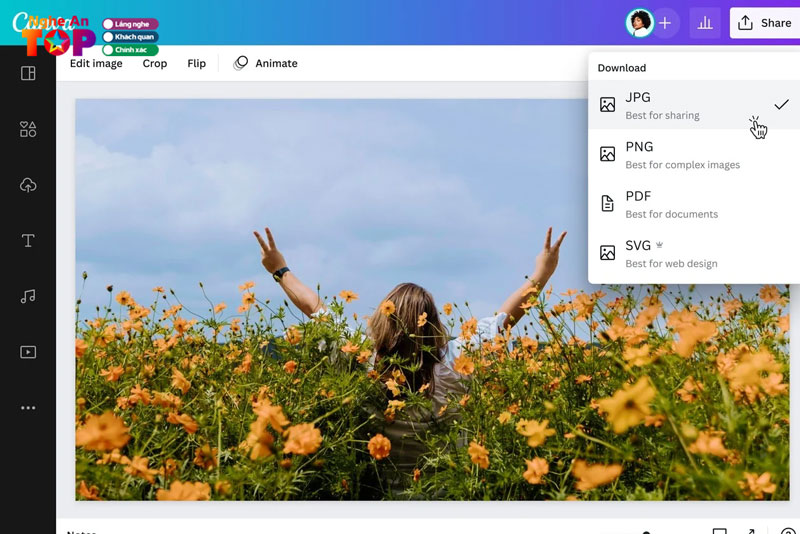
Ưu điểm của việc chuyển đổi WebP sang JPG
Tương thích cao
Định dạng JPG được hầu hết các thiết bị và phần mềm hỗ trợ, giúp bạn dễ dàng chia sẻ và sử dụng hình ảnh trong nhiều tình huống khác nhau.
Dễ dàng chỉnh sửa
JPG là định dạng tiêu chuẩn cho hầu hết các công cụ chỉnh sửa ảnh, giúp bạn dễ dàng thao tác và tối ưu hóa hình ảnh sau khi chuyển đổi.
Dung lượng hợp lý
Mặc dù WebP có ưu thế về dung lượng nhỏ, nhưng JPG cũng là định dạng nén hiệu quả, giúp bạn tiết kiệm dung lượng lưu trữ mà vẫn giữ được chất lượng hình ảnh tốt.
Kết luận
Chuyển đổi file WebP sang JPG bằng Canva là một quy trình đơn giản, nhanh chóng và hiệu quả. Với Canva, bạn không chỉ dễ dàng chuyển đổi định dạng mà còn có thể chỉnh sửa và tối ưu hóa hình ảnh một cách chuyên nghiệp. Đây là công cụ lý tưởng cho bất kỳ ai cần thực hiện chuyển đổi định dạng hình ảnh mà không muốn mất nhiều thời gian hoặc công sức. Hãy thử ngay hôm nay và tận dụng những tính năng mạnh mẽ mà Canva mang lại!